當前位置:首頁 > 幫助中心 > 怎么U盤重裝系統-怎么U盤重裝系統win7
怎么U盤重裝系統-怎么U盤重裝系統win7
怎么U盤重裝系統?只要你學會U盤重裝系統的技能,這就意味著你可以輕松應對日常生活中的各種電腦故障。不管是系統問題,還是軟件故障,電腦U盤重裝系統之后,都可以快速恢復原先流暢的運行狀態。如果你有興趣學習的話,可以一起來看看怎么U盤重裝系統win7電腦。
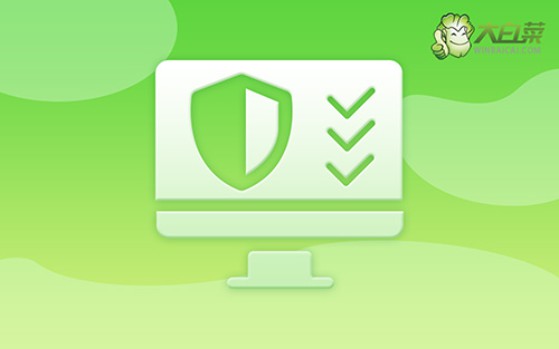
一、重裝系統工具
鏡像版本: Windows 7企業版
工具軟件:大白菜u盤啟動盤制作工具(點擊紅字下載)
二、重裝系統準備
1、制作U盤啟動盤,要選擇合適的啟動模式。目前,大多數電腦默認使用USB-HDD模式,但你也可以根據具體情況選擇其他模式。
2、U盤啟動盤可以使用軟件自帶的模擬器進行測試,這一步驟是為了確保U盤制作成功并能夠正常啟動。
3、如果不確定從哪里下載系統鏡像文件,建議訪問“MSDN我告訴你”網站。該網站提供多種版本的系統鏡像文件,供你選擇和下載,確保你能夠找到合適的系統版本。
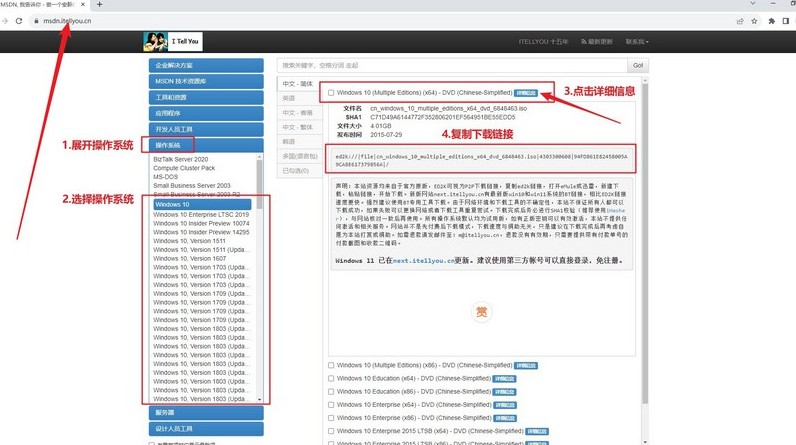
三、重裝系統步驟
大白菜WinPE制作
1.、在開始之前,確保先關閉電腦上的所有安全殺毒程序,前往大白菜官網下載所需的U盤啟動盤制作工具,并解壓縮下載文件。
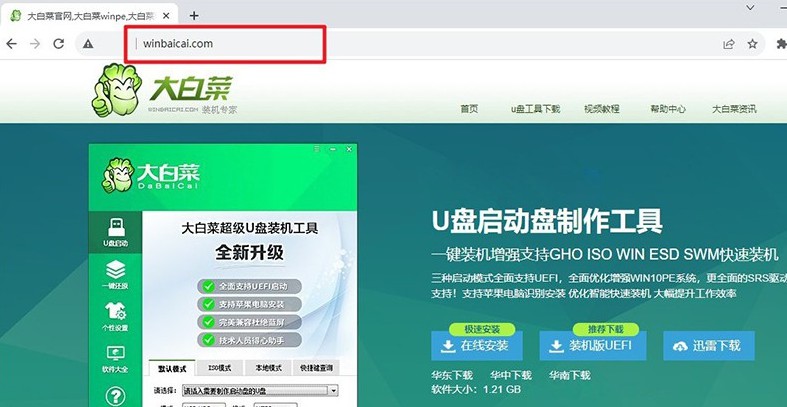
2、打開大白菜制作工具,將U盤連接到電腦上,進行u盤啟動盤制作。
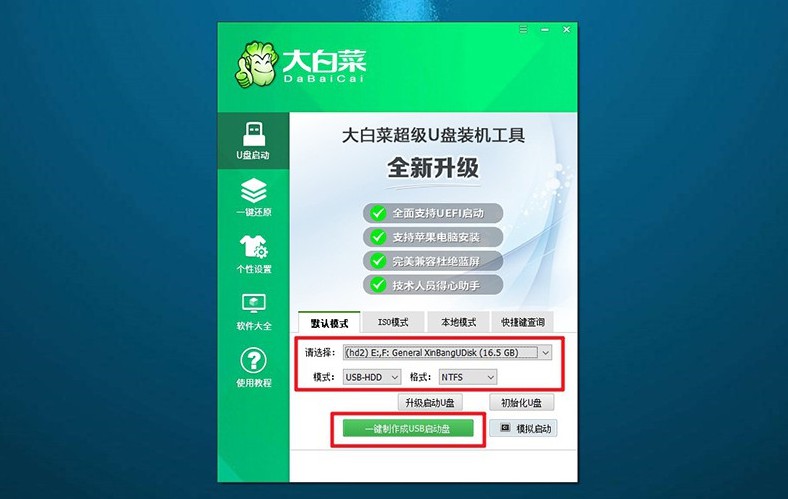
大白菜WinPE啟動
1、下圖顯示了常見電腦品牌的u盤啟動快捷鍵,可以查閱你電腦對應快捷鍵并記下來。
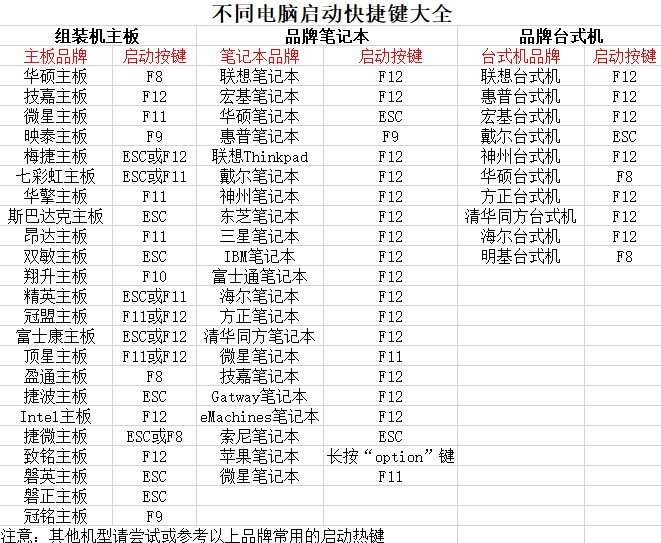
2、將已制作好的U盤插入電腦,按下相應的U盤啟動快捷鍵,使電腦從U盤啟動。
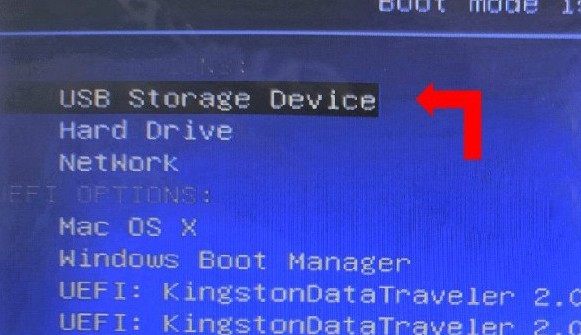
3、在大白菜啟動界面,選擇選項【1】,然后按下回車鍵。
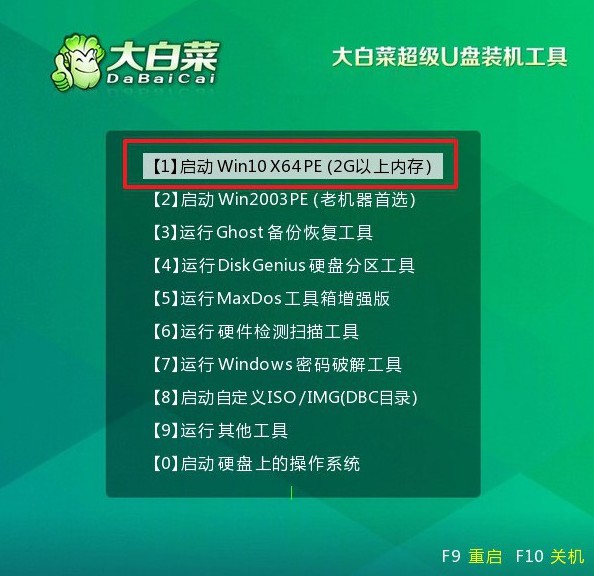
大白菜WinPE重裝系統
1、進入U盤WinPE系統的桌面,打開裝機軟件,設置系統安裝路徑為C盤,確認后點擊“執行”。
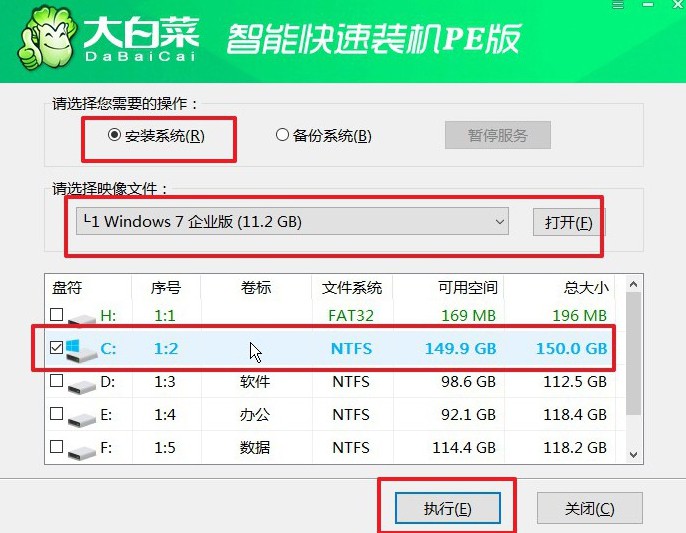
2、彈出還原確認窗口,請按照默認設置進行操作,選擇“是”以繼續安裝過程。
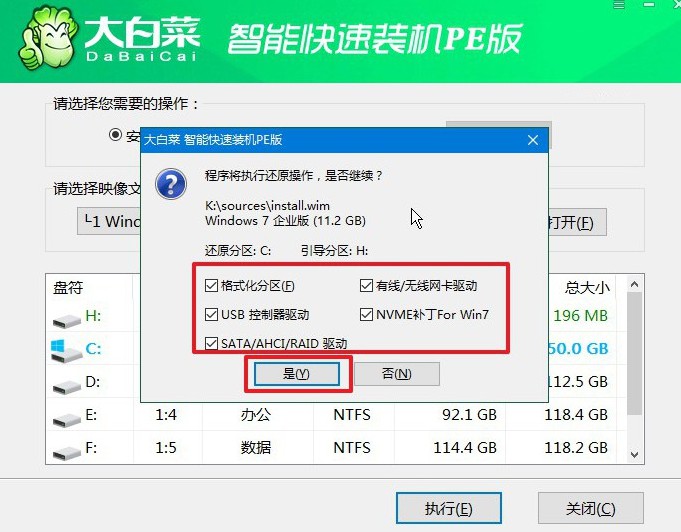
3、進入Windows系統部署階段,在新界面中,勾選“完成后重啟”選項。
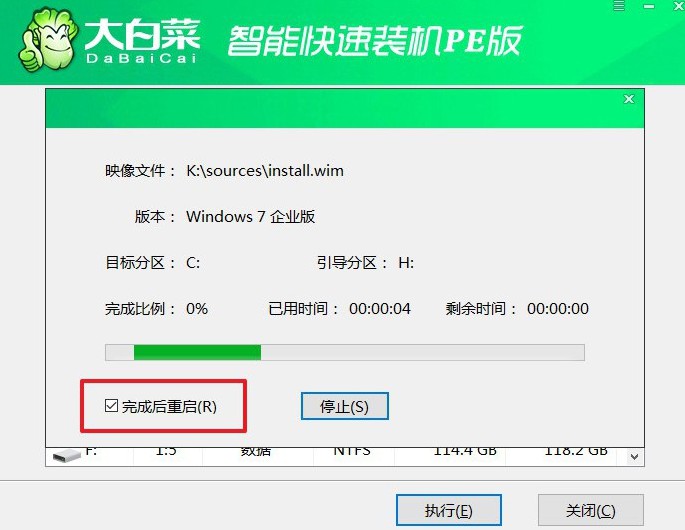
4、電腦初次重啟時,務必拔掉U盤啟動盤,接著無需操作,等待系統自動完成安裝。

以上就是本次怎么U盤重裝系統win7的全部內容了,你學會了嗎?如果對其中的操作有疑惑的話,可以直接去找官網技術客服幫忙。此外,在這里要提醒大家一件事情,電腦重裝系統是會格式化C盤的,所以數據要記得提前備份好。

